NERDTree提供树形浏览文件系统的界面,MiniBufExplorer提供多文件同时编辑功能,而Winmanager将这NERDTree界面和Taglist界面整合起来,使Vim更像VS!
分别从http://www.vim.org/scripts/script.php?script_id=1658
http://www.vim.org/scripts/script.php?script_id=159
http://www.vim.org/scripts/script.php?script_id=95
下载NERDTree,MiniBufExplorer和Winmanager安装包
(1)像其它插件一样,将NERDTree安装包解压到~/.vim目录。并进入doc目录,在Vim命令行下运行”helptags .”命令。
(2)MiniBufExplorer只有一个.vim文件,将其拷贝到~/.vim/plugin目录。
(3)在~/.vimrc文件中加入以下几行:
let g:miniBufExplMapWindowNavVim = 1 let g:miniBufExplMapWindowNavArrows = 1 let g:miniBufExplMapCTabSwitchBufs = 1 let g:miniBufExplModSelTarget = 1 let g:miniBufExplMoreThanOne=0
4)将Winmanager安装包解压到~/.vim目录。
5)在~/.vimrc文件中加入以下几行:
let g:NERDTree_title="[NERDTree]" let g:winManagerWindowLayout="NERDTree|TagList" function! NERDTree_Start() exec 'NERDTree' endfunction function! NERDTree_IsValid() return 1 endfunction nmap wm :WMToggle<CR>
6)这个版本的Winmanager好像有个小bug,你在打开Winmanager界面时,会同时打开一个空的文件。这会影响后续使用,所以我们要在打开Winmanager时关掉这个空文件。在~/.vim/plugin目录下的winmanager.vim文件中找到以下函数定义并在第5行下添加第6行的内容:
function! <SID>ToggleWindowsManager() if IsWinManagerVisible() call s:CloseWindowsManager() else call s:StartWindowsManager() exe 'q' end endfunction
到这里,就大功告成了!
现在进入我们的项目目录,打开Vim,按下组合快捷键w-m就可以我们的崭新的Vim了!再次按下w-m就可关闭界面。示图如下:
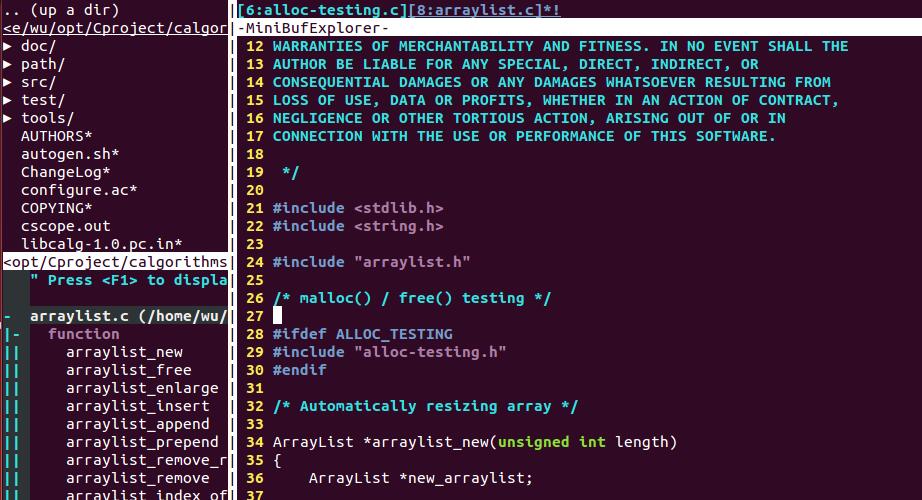


Comments